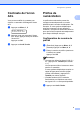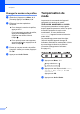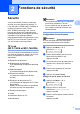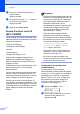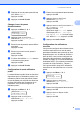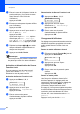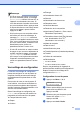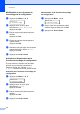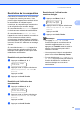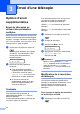Advanced User's Guide
Table Of Contents
- GUIDE DE L’UTILISATEUR AVANCÉ MFC-7360N/MFC-7460DN/MFC-7860DW
- Guides utilisateur : où les trouver ?
- Table des matières
- 1 Configuration générale
- 2 Fonctions de sécurité
- 3 Envoi d'une télécopie
- Options d'envoi supplémentaires
- Opérations d’envoi supplémentaires
- Présentation de la relève
- 4 Réception d’une télécopie
- Options de télécopie à distance
- Opérations de réception supplémentaires
- Impression réduite d'une télécopie entrante
- Impression recto verso en mode Fax (MFC-7460DN et MFC-7860DW)
- Configuration du tampon de réception de télécopie
- Réception d'une télécopie à la fin d'une conversation
- Paramétrage de la densité d’impression
- Impression d'une télécopie à partir de la mémoire
- Réception de télécopies en mémoire lorsque le bac à papier est vide
- Présentation de la relève
- 5 Composition et enregistrement de numéros
- 6 Impression de rapports
- 7 Faire des copies
- Réglages de copie
- Arrêt de la copie
- Agrandissement ou réduction de l'image copiée
- Utilisation de la touche Options
- Amélioration de la qualité de la copie
- Tri des copies à l'aide du chargeur automatique de documents
- Ajustement du contraste et de la luminosité
- Réalisation de copies N en 1 (disposition des pages)
- Copie 2 en 1 d'une pièce d'identité
- Copie recto verso (une face vers deux faces) (MFC-7460DN et MFC-7860DW)
- Réglages de copie
- A Entretien régulier
- B Glossaire
- Index
- brother CAN-FRE
Chapitre 2
10
e Entrez le nom de l’utilisateur à l'aide du
pavé numérique. (Voir Saisie de texte
dans l'Annexe C du Guide de
l'utilisateur.)
Appuyez sur OK.
f Entrez un mot de passe à quatre chiffres
pour l’utilisateur.
Appuyez sur OK.
g Appuyez sur a ou sur b pour choisir on
ou off pour Env. Fax.
Appuyez sur OK.
Après avoir réglé Env. Fax, répétez
cette étape pour Réc. fax, Copie,
Num. et Imp via PC. Lorsque l'écran
ACL affiche Sortie, appuyez sur OK.
h Répétez les étapes d à g pour saisir
chaque utilisateur supplémentaire et
chaque mot de passe.
i Appuyez sur Arrêt / Sortie.
Remarque
Vous ne pouvez pas utiliser le même mot
de passe que celui d'un autre utilisateur.
Activation et désactivation de Secure
Function Lock
2
Si vous entrez un mot de passe erroné,
l'écran ACL affiche Erreur m.passe.
Réentrez le mot de passe correct.
Activation de Secure Function Lock
a Appuyez sur Menu, 1, 6, 1.
Sécurité
1.Blocage fonct.
b Appuyez sur a ou sur b pour
sélectionner Bl. stopiMarche.
Appuyez sur OK.
c Entrez votre mot de passe
d’administrateur à quatre chiffres.
Appuyez sur OK.
Désactivation de Secure Function Lock
a Appuyez sur Menu, 1, 6, 1.
Sécurité
1.Blocage fonct.
b Appuyez sur a ou sur b pour
sélectionner Bl. MarcheiStop.
Appuyez sur OK.
c Entrez votre mot de passe
d’administrateur à quatre chiffres.
Appuyez sur OK.
Changement d’utilisateur 2
Ce réglage vous permet de basculer entre les
utilisateurs réservés enregistrés et le mode
public quand Secure Function Lock est
activé.
Passer au mode utilisateur réservé
a Enfoncez la touche Touche Maj. tout en
appuyant sur Sécuritaire.
Modifier ID
XXX
b Appuyez sur a ou sur b pour
sélectionner ID.
Appuyez sur OK.
c Entrez votre mot de passe à quatre
chiffres.
Appuyez sur OK.
Passer au mode public
Une fois qu'un utilisateur réservé a fini
d'utiliser l'appareil, le réglage public est
restauré en même temps que le réglage de
temporisation de mode (Menu, 1, 1).
(Consultez Temporisation de mode
à la page 6.) Vous pouvez également quitter
le mode utilisateur réservé en appuyant sur la
touche du mode actuellement en cours.
L'écran ACL vous demandera alors Mode
public?.
Appuyez sur 1 pour choisir 1.Oui.